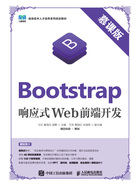
2.1.2 添加强调文本
1. 为段落添加强调文本
Bootstrap提供了多种标题文本的样式,在添加强调文本时,需要为文本设置类名.lead。强调文本预置的文本大小为1.25rem,文字粗细为300。具体样式如图2-5所示。

添加强调文本

图2-5 强调文本的样式
【例2-4】使用Bootstrap实现《零基础学HTML5+CSS3》的图书简介。新建一个HTML5文件,在该文件中引入Bootstrap文件,然后在<body>标签中添加强调文本的样式。具体代码如下:
<img src="images/2.jpg" alt="" class="float-left" width="200"> <div class="float-left w-75"> <h2>零基础学HTML5+CSS3</h2> <p class="lead">《零基础学HTML5+CSS3》是针对零基础编程学习者全新研发的HTML5+CSS3入门教程。本书通过通俗的语言、流行有趣的实例,详细地介绍使用HTML5+CSS3进行程序开发需要掌握的知识和技术。全书共分20章,包括HTML基础、文本、图像和超链接、CSS3概述、CSS3高级应用、多媒体、HTML5特性、离线Web应用程序、响应式网页设计,以及51购商城等。书中所有知识都结合具体示例进行讲解,并给出设计的程序代码的详细注释,可以使读者轻松领会网页设计的精髓,快速提高开发技能。</p> </div>
上面代码的运行效果如图2-6所示。

图2-6 为段落添加强调文本
2. 文本内联元素
HTML有一些添加文本样式的内联元素,例如<strong>、<em>和<del>等,使用这些元素可以自动为文本添加一些样式,例如加粗、斜体和删除线等。Bootstrap中亦是如此,并且Bootstrap还对这些元素的样式进行了优化。当用户需要使用这些样式时,直接添加标签即可。
【例2-5】使用Bootstrap制作明日学院联系页面。实现时,需要在HTML文件中引入Bootstrap文件,然后添加明日学院的Logo图片、联系方式等。关键代码如下:
<style type="text/css">
body {
background: url("images/5.jpg") no-repeat;
}
</style>
<img src="images/3.png" alt="" class="img-fluid">
<div>
<div>
<strong>工 作时间:周一至周五 08:30—17:00<br></strong>
<em>客服E-mail:mingrisoft@******</em>
</div>
<br>
<div>
<small>公司地址:吉林省长春市南关区财富领域<br></small>
<em>邮政编码:130000</em>
</div>
</div>
<img src="images/4.png" alt="" class="img-fluid">
上面代码的效果如图2-7所示。

图2-7 文本内联元素应用实例效果
说明
该例中通过为<img>标签设置类名.img-fluid来实现图片随浏览器的显示尺寸自动缩放。关于图片的样式,后面小节有具体介绍。
3. 通过类名设置强调文本的对齐方式
Bootstrap中通过添加类名可以设置强调文本的对齐方式。设置文本的对齐方式时,其可选的类名如下所示。
• .text-left:设置文字水平向左对齐。
• .text-center:设置文字水平居中对齐。
• .text-right:设置文字水平向右对齐。
• .text-justify:设置文字两端对齐。
【例2-6】使用Bootstrap实现支付宝蚂蚁森林模块中消息公告的效果。实现时,需要在HTML文件中引入Bootstrap文件,然后添加文字内容,并且通过<style>标签为网页自定义背景样式。具体代码如下:
<style type="text/css">
body {
background: url("images/6.jpg") no-repeat;
}
</style>
<div class="pt-5">
<br>
<p class="text-left">木木对你说:你这偷能量贼</p>
<p class="text-center"> 木木开启了森林防护罩</p>
<p class="text-right"> 阿呆获得森林环卫的称号</p>
</div>
该例的运行效果如图2-8所示。

图2-8 蚂蚁森林消息公告效果
当然,Bootstrap还可以通过一些颜色来实现强调文本的效果,并且Bootstrap也提供了一些类名来设置文字的颜色。具体可见例2-7。
具体预设的文字颜色属性值如下。
• .text-primary:设置文字颜色为#007bff。
• .text -secondary:设置文字颜色为#6c757d。
• .text -success:设置文字颜色为#28a745。
• .text -danger:设置文字颜色为#dc3545。
• .text -warning:设置文字颜色为#ffc107。
• .text -info:设置文字颜色为#17a2b8。
• .text -light:设置文字颜色为#f8f9fa。
• .text -dark:设置文字颜色为#343a40。
• .text -white:设置文字颜色为#fff(白色)。
• .text –black-50:设置文字颜色为rgba(0,0,0,0.5)。
• .text –white-50:设置文字颜色为rgba(255,255,255,0.5)。
• .text –muted:设置文字颜色为#6c757d。
• .text –body:设置文字颜色为#212529。
【例2-7】使用Bootstrap制作拼多多中获取水滴的页面。实现时,需要在HTML文件中引入Bootstrap文件,然后添加文字内容,并且通过<style>标签为网页自定义背景样式。具体代码如下:
<style type="text/css">
body{
background: url("images/7.jpg") no-repeat;
}
</style>
<div class="pt-4 mt-5 text-center">
<p><strong>添加3名好友</strong></p>
<p class="text-danger">未领取</p>
</div>
<div class="mt-5 text-center">
<p class="mb-1 pt-3"><strong>每 日免费领水</strong></p>
<p class="text-muted">奖励10 ~20g,剩余2次</p>
</div>
<div class="mt-5 text-center">
<p class="mb-1 pt-3"><strong>浏览商品1分钟</strong></p>
<p class="text-primary">奖励20g,剩余2次</p>
</div>
<div class="mt-5 text-center">
<p class="mb-1 pt-3"><strong>收 集水滴雨</strong></p>
<p class="text-success">已完成</p>
</div>
<div class="mt-5 text-center">
<p class="mb-1 pt-3"><strong>三 日水滴礼包</strong></p>
<p class="text-warning">还差一天</p>
</div>
<div class="mt-5 text-center">
<p class="mb-1 pt-3"><strong>拼 单领水滴</strong></p>
<p class="text-info">去拼单</p>
</div>
上述代码的运行效果如图2-9所示。

图2-9 使用文字颜色强调文本